九思协同办公系统管理员操作手册.docx
《九思协同办公系统管理员操作手册.docx》由会员分享,可在线阅读,更多相关《九思协同办公系统管理员操作手册.docx(20页珍藏版)》请在冰点文库上搜索。
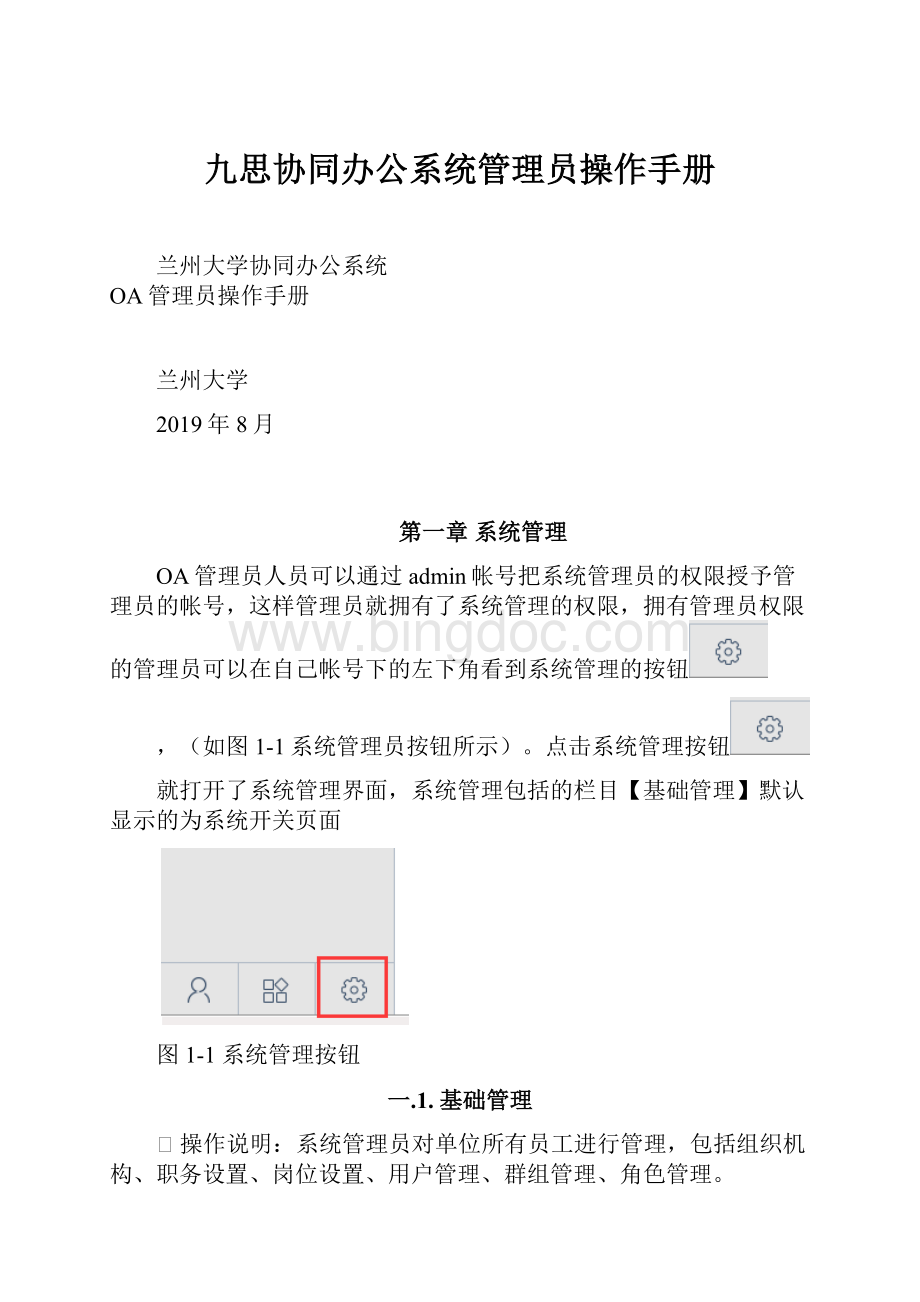
九思协同办公系统管理员操作手册
兰州大学协同办公系统
OA管理员操作手册
兰州大学
2019年8月
第一章系统管理
OA管理员人员可以通过admin帐号把系统管理员的权限授予管理员的帐号,这样管理员就拥有了系统管理的权限,拥有管理员权限的管理员可以在自己帐号下的左下角看到系统管理的按钮
,(如图1-1系统管理员按钮所示)。
点击系统管理按钮
就打开了系统管理界面,系统管理包括的栏目【基础管理】默认显示的为系统开关页面
图1-1系统管理按钮
一.1.基础管理
⏹操作说明:
系统管理员对单位所有员工进行管理,包括组织机构、职务设置、岗位设置、用户管理、群组管理、角色管理。
⏹操作步骤:
点击系统管理图标
打开系统管理界面,点击【基础管理】,出现功能列表,根据操作需要,选择相应的子菜单。
【组织管理】操作说明:
点击【基础管理】|【组织管理】出现组织结构管理页面,默认只有一个顶级组织,左键点击该组织,可以对该组织进行编辑,编辑该组织的内容为单位的信息,编辑完成点击下方的保存按钮。
图1.1-1组织管理界面-新增子部门
图1.1-2组织管理界面-编辑部门
点击(如图1.1-1组织管理界面)的新增一级部门,进行一级部门的新增。
添加完成一级组织后如果一级组织下存在二级组织,请点击新增子部门,增加该组织下的二级组织。
使用同样的方法可以继续向下添加三级组织、四级组织……等等。
左键点击任何组织的编辑(如图1.1-2添加子部门),都可以对该组织进行组织信息的查看和修改。
点击任何组织的禁用(如图1.1-2添加子部门),都可以对该组织进行禁用。
组织被禁用后,组织名称在组织列表中显示为灰色,前台用户操作时在组织列表看不到该组织。
若要删除组织首先要把该组织禁用掉,删除掉的组织不可再恢复。
对于被禁用的组织,可以点击该组织的恢复按钮(如图1.1-3恢复组织),对该组织进行恢复操作。
组织被禁用的同时,相应组织下的人员也会禁用。
图1.1-3恢复组织
点击【基础管理】|【用户管理】出现活动用户列表页面如图1.1-4
图1.1-4活动用户列表
点击右上角的【新增】按钮,可以打开用户新增页面(如图1.1-5新增用户),录入完基本信息点击【保存退出】则新增用户成功。
必填字段必须填写。
图1.1-5用户基本信息设置
用户的禁用:
图1.1-4活动用户列表最后的操作按钮【
】为禁用,管理员可以根据实际情况,对离职员工进行禁用操作,用户禁用后,该帐号将不能登录。
在禁用列表还可以进行恢复
图3.2-14禁用用户列表
在禁用用户列表里面可以恢复使用、点击【
】该用户可以恢复使用。
点击【活动用户】列表和【禁用用户】列表里面的姓名可以进入相对应的个人详细信息页面。
第二章应用设置
iManage产品的系统管理员,可以通过系统管理下的人员设置把各个模块的应用设置权限,授予不同的应用管理员,那么这些管理员就有了应用设置按钮。
不同的管理员根据权限的不同,应用设置
菜单显示的二级设置菜单也不同。
图2-1应用设置按钮
图2-2工作流程设置
二.1.工作流程
拥有工作流程设置权限的管理员可以查看到工作流程设置相应的菜单,该用户在权限范围内维护相应的流程。
【工作流程】操作说明:
点击【应用设置】|【工作流程】进入工作流程设置页面,
在此页面可以对流程类别进行维护,可以对数据表进行维护,可以对流程的表单进行维护,可以对工作流程进行维护。
1、流程类别
点击【应用设置】|【分类管理】进入分类设置页面
点击【流程类别】页签打开流程类别设置界面如图2-3流程类别,点击右上角的【新增】按钮,增加流程的类别,以供流程创建的时候进行选择。
也可对已有的流程类别进行修改和删除。
流程类别排序。
图2-3流程类别
2、数据表设置
点击【应用设置】|【工作流程】进入工作流程设置页面,
点击【数据表设置】页签打开数据表设置界面如图2-4,可以在该界面查看数据表基本信息,新增数据表,复制数据表,修改数据表,删除数据表,设置字段,关联数据表,数据分析。
图2-4数据表设置
点击右上角的【新增】按钮,打开数据表新增界面如图2-5。
图2-5数据表新增
打开数据表新增页面字段为空,根据需要增加和删除字段,在一个页面完成。
下面是相应的属性介绍:
●类型
字符型:
用来保存最常见的比较短的文字信息,一般长度小于255个英文字符(127汉字)的都可以使用此类型;日期、时间也适用此类型。
浮点型:
用于货币、金额的数据,此类型不需要规定长度。
整型:
用于整数的保存,最长9位。
文本型:
用以保存大段文本字符,如一篇文章等;适用长度在4000英文字符(2000汉字)以上的文体。
序号
显示方式
说明
取值范围
表现形式
1
单行文本
最常见的一行输入框
2
密码输入
用作密码输入,输入时显示*
3
单选
在多个选项中选择其一
0/事假;1/病假;2/婚假;3/丧假;4/产假;
4
多选
在多个选项中选择多个
0/未知;1/硬件;2/软件;
5
下拉框
以下拉的方式在多个选项中选择一个
0/1.0;版本;1/2.0版本;2/3.0版本;
6
日期
年-月-日
7
时间
时-分-秒
8
日期时间
年-月-日-时-分-秒
9
多行文本
多行输入,只能输入文本
10
自动编号
自动按指定规则编号
11
HTML
使用HTML编辑器进行编辑
12
Word编辑
使用WORD进行编辑,如在流程中使用,则审批时可保留修改痕迹
13
Excel编辑
使用EXCEL进行编辑,如在流程中使用,则审批时可保留修改痕迹
14
上传
出现上传按钮,可上传多种格式的附件
上传
15
登录人ID
取登录人的用户ID,用户ID是数据库中对用户的唯一识别
16
登录人姓名
取登录人的中文姓名
17
计算字段
这个字段是通过设置对其他字段进行计算所得
18
当前时间
取当前系统时间
19
登录人部门
取登录人所在部门
20
登录人组织ID
取登录人所在组织的ID,组织ID是数据库中对组织的唯一识别
21
单选人
显示选择对象的按钮,在选择对象页面只能选择一个用户
22
多选人
显示选择对象的按钮,在选择对象页面可以选择多个用户
23
单选组织
显示选择对象的按钮,在选择对象页面只能选择一个组织
24
多选组织
显示选择对象的按钮,在选择对象页面可以选择多个组织
25
批示意见
在流程流转过程中,在这个字段输入的审批意见会自动带上姓名和审批时间
26
账号
提取当前用户的账号。
●显示方式:
指最终用户使用时对该字段的编辑方式,如单选、日期、多行文本等。
在下文详细说明。
●取值范围:
对于某些编辑方式,如单选,则在“取值范围”中设置具体选项。
在下文详细说明。
●查询字段:
指的是在工作流程在办监控、办结查阅的列表中,点击查询按钮出现的查询字段是否显示这个字段。
●合计字段:
会把某字段合计值列出来,比如在表单上、监控列表中。
●列表显示:
指的是在工作流程在办监控、办结查阅的列表、自定义模块数据列表中,是否显示这个字段。
●顺序:
指在办监控下列表上显示的先后顺序。
●宽度:
指在办监控下下列表上占用的宽度。
字段显示方式详解
复制数据表:
如果需要新增加字段表,但是以前创建过类似的数据表,就可以选中以前的数据表,点击右上角的复制数据表,系统会把选中的数据表复制一份一样的,并且对新的表进行重命名,我们只需要对新的数据表进行简单的修改,就可以迅速的制作出我们想要的数据表。
关联子表:
实现二维表结构,如果有子表,可以点击【
】添加主表和子表关联信息。
统计设置:
统计信息在在办监控和办结查阅中展示,点击【
】进行统计设置的维护操作。
可以设置是否使用扩展URL、统计名称、要统计的字段,统计方式、分组方式、统计排序、显示的条数、展示图形、状态、统计开始时间和统计结束时间。
设置完成后会在工作流程的在办监控和办结查阅中以按钮的方式展示,按钮的名称即为统计名称,点击按钮后会以选择的展示图形的方式展示数据。
3、表单设置
点击【应用设置】|【工作流程】进入工作流程设置页面,当数据表创建完成后就可以对表单的样式进行设计了。
点击【表单设置】页签,打开表单设置界面如图2-6,在该界面可以管理表单信息,可以新增表单,复制表单,修改表单,删除表单,修改打印模板。
图2-6表单设置
新增表单点击右上角的【新增】按钮,打开新增表单界面如图2-7,输入表单名称,选择刚刚制作好的数据表进行关联,页面右面就出现了刚刚创建的全部字段,在WORD中把表单的样式画好,粘贴到模板区域,鼠标指向需要关联字段的地方,把右侧关联的字段打上勾,字段和表之间就产生了关联。
把所有需要关联的字段一一对应,点击【保存退出】。
表单就制作完成了。
图2-7新增表单
复制表单:
如果新增加表单,在以前有类似的表单,也可以勾选以前的表单,点击右上角的【复制表单】,系统会复制一份一样的表单,并重命名。
我们只需要对新的表单简单的修改就可以设计出我们需要的表单。
打印表单:
如果在流程中需要对该表单需要打印,而且打印的样式和流程中的表单样式需要不一致,那么可以点击该表单的【打印模板】,对该模板进行修改。
流程流转中打印出来的表单就是我们修改的打印模板的样式。
4、流程设置
点击【应用设置】|【工作流程】进入工作流程设置页面,
当表单制作完成了,就需要对流程进行设置了。
点击【流程设置】页签就打开了工作流程设置管理页面如图2-8。
在该页面可以新增工作流程,修改工作流程,删除工作流程,导入流程、导出流程、复制流程、查询、节点定义。
图2-8流程设置
点击右上角的【新增】按钮,打开新增流程界面如图2-9。
在该页面输入流程的名称,选择所属类型,选择刚刚制作的关联表单,
提醒项:
提醒项数据会在消息提醒中显示。
使用范围:
该范围内的用户可以在工作流程模块下看到该流程,以便使用。
进程监控:
该范围的用户可以对该流程下发起的所有流程申请进行监控查看,需要注意该范围内的用户必须同时在角色下要有办理查阅权限。
进程维护:
在该范围的用户可以对该流程下发起的所有流程进行维护,包括彻底删除流程,跳跃审批节点,。
需要注意该范围内的用户必须同时在角色下要有办理查阅权限。
管理员:
在该范围的用户不需要拥有角色下的办理查阅权限就可以监控所有人使用该流程的情况。
总结:
进程监控=系统设置/工作流程/办结查阅+某一流程/进程监控
维护人:
在该范围内的人可以对此流程进行维护。
办理期限:
规定此流程的办理期限。
流程描述:
可以把该流程的相关规定和说明直接加入这里,方便用户使用流程时查看。
图2-9新增工作流程
在流程设置管理页面,点击相应的
进入节点定义界面,当流程创建完成后系统自动为流程创建了开始和结束节点,中间的审批过程还没有创建,如图2-10,在该界面根据需求制作流程图。
图2-10节点定义界面
点击上面的流程环节按钮
即可创建一个新的节点,把该节点用鼠标按住拖动到合适的位置,根据流程需要可以把需要的节点全部创建完成,相对于其他活动类型而言的最常用的活动。
点击上面的虚拟节点
,即可创建一个虚拟节点,把该虚拟节点用鼠标按住拖动到合适的位置,虚拟节点主要用于做条件判断以为流程分支。
对流转方向进行多条件的自动判断。
比如,1万<借款金额<5万的,到分管副总审批,这样就需要使用虚拟活动了。
另外,在iManage系统中,发起流程的时候是不能在多个后继活动中选择某个活动的,而实际业务又需要在多个活动之间选择后继活动的,可以使用虚拟活动。
比如一开始就判断发起人的职务是经理还是普通员工,如果是普通员工,发起时提交给部门领导,再到分管领导;如果是部门经理,就直接提交给分管领导。
这样可以通过虚拟活动,在发起时就根据职务判断,自动流转到对应的后继活动。
点击上面的子过程
,嵌入在流程中的子流程的活动。
比如项目申报流程,先由分公司内部流程审核完毕,再提交到总公司的流程进行审核;在总公司流转的时候,不希望看到之前分公司的内部流转过程;总公司的这个流程又是可以独立流转的。
符合这几个特征的情况下,在设置分公司流程的时候,可以将总公司的流程作为“子过程”。
点击上面的自动返回
,无后继和结束活动的活动,办理人提交后自动返回到上一活动办理人。
点击上面的线路(直线)按钮
使该按钮的字体变成白色
,然后鼠标点住需要画线的两个节点的首节点,移动鼠标到尾节点,再松开鼠标,两个节点直接的流转关系就设置成功了。
点击上面的路径(折线)按钮
,即可以在两个节点之间划一条折线。
双击节点,即打开了节点的修改界面如图2-11.
图2-11节点修改界面
通过节点修改界面,可以对节点的属性进行修改。
基本信息页面的相关说明如下:
节点名称:
在流程图上显示的节点名称。
关联表单:
指该节点打开审批界面出现的表单,默认为继承发起人发起的表单样式。
执行者:
设定该节点办理人,根据情况选择相应节点对象。
审批方式:
单人:
选择该节点执行者中只能选择一个人去办理。
单选:
该节点执行者都会收到,只要有一人处理,流程才会走到下一个节点进行审批。
串行:
该节点执行者在办理的时候,会按照先后顺序收到待办提醒并去办理,最后一个人审批结束后方可发送到下一节点进行审批。
并行:
该节点执行者同时收到办理提醒,没有顺序。
批示意见:
设置该节点办理人批示意见形式:
分为批示意见对应字段、自动增加批示意见、无批示意见、意见必须填写。
办理期限:
控制该节点执行者办理期限。
提醒发起人:
是否提醒发起人。
流程节点权限各按钮说明如下:
●
退回:
如果不同意这个流程的内容,或者打回去修改,则使用此功能将流程退回给前面某一环节。
比如,员工要请假,部门领导不同意他请假,就可以将这个流程“退回”给这个员工。
如第5步退回到第3步,则在表单上显示第4步到第1步的意见,第5步的退回意见在打开流程时弹出页面显示。
●
转办:
如果我是部门领导,这个流程我转给我的下属去办理,则可使用“转办”功能。
“转办”相当于内部办理,不是整个流程的一部分,所以转办的过程在流程图上不显示。
但是在流程记录和表单信息中有相应的办理记录。
●
作废:
当使用此功能时,这个流程被彻底删除,在流程所有相关人的“文件办理”中均被删除。
这是一个特殊权限,系统管理员一般会很谨慎的赋予某个活动、某个办理人这个权限。
●
阅件:
点击此按钮,会弹出选人页面。
如果选择了阅件人并发出后,发现选择的阅件人不对,这时可重新点击“阅件”按钮,如果选择默认的“发送”,则取消上次的选择结果,以此次选择结果为准,即如果重新选择的时候没有上次的阅件人,则上次错误发送的阅件人的“待阅文件”会删除;如果选择“补发”,则在上次选择的基础上增加新的阅件人。
●
催办:
当使用此功能时,会弹出如下页面,显示下一步所有未办理人,可选择被催办人。
“催办标题”和“催办内容”有默认文字,可修改。
被催办人会在督办提醒中收到此催办内容。
●
反馈:
这个流程我已经办理了,可以向发起人和之前已经审批过的用户发一个反馈,告诉他们这个文件我已经办理过了。
●
收回:
和“作废”一样,这是一个特殊权限。
当使用此功能时,可以将已经提交出去的文件收回来,即使这个文件已经办理完毕。
所有意见在表单上不保留下来。
系统管理员一般会很谨慎的赋予某个活动、某个办理人这个权限。
该收回的文件在待办事项显示。
●
撤办:
流程提交出去之后,如果下一办理人尚未办理,则上一办理人可以撤回此流程。
假设人事专员小金将小张的休假申请提交给刘经理之后,忽然想起来填写的可休假天数有误,如果这时刘经理还没有办理,则小金可以在“在办文件”中将这个文件撤回。
撤回后,小金在撤办前的办理意见不保存。
即小金将文件撤回来重新办理。
被撤办的文件在小金的待办文件中显示。
●
打印:
打印流程的表单。
●
取消:
对于流程发起者,流程提交出去之后,可在“已发在办”中取消这个流程。
(注意只有在某节点设置取消权限,流程实例走到该节点,发起人才能在已发在办的实例中看见“取消”按钮,否则是看不见的),和“撤办”的区别是,在流程的中间活动才可“撤办”;对于流程发起者,可以“取消”。
●
转阅:
在办理时转给其他用户阅,用户在待阅文件中阅件。
5、基础数据
点击【应用设置】|【工作流程】进入工作流程页面
点击【基础数据】页签打开基础数据设置界面如图2-12基础数据,点击右上角的【新增】按钮,增加新的基础数据,以供流程创建的时候进行选择。
也可对已有的基础数据进行修改和删除。
图2-12基础数据设置界面